Vytváření a správa uživatelů
Každý uživatel, který chce mít přístup k prostředkům Azure, potřebuje uživatelský účet Azure. Váš uživatelský účet obsahuje všechny informace potřebné k ověření během procesu přihlášení. Po ověření Microsoft Entra ID vytvoří přístupový token, který vám umožní autorizovat, určit, k jakým prostředkům máte přístup, a určit, co s těmito prostředky můžete dělat.
K práci s uživatelskými objekty můžete použít řídicí panel Microsoft Entra ID na webu Azure Portal. Mějte na paměti, že můžete současně pracovat pouze s jedním adresářem, ale k přepnutí adresářů můžete použít podokno Adresář a předplatné . Řídicí panel má na panelu nástrojů také tlačítko Spravovat tenanty, které usnadňuje zobrazení všech adresářů a přepnutí do jiného dostupného adresáře.
Zobrazení uživatelů
Pokud chcete zobrazit uživatele Microsoft Entra, v levém podokně nabídek v části Spravovat vyberte Uživatelé. Zobrazí se podokno Všichni uživatelé . Všimněte si sloupců Typ uživatele a Identity, jak je znázorněno na následujícím snímku obrazovky:

Id Microsoft Entra obvykle definuje uživatele třemi způsoby:
Cloudové identity: Tito uživatelé existují pouze v Microsoft Entra ID. Jako příklady můžeme uvést účty správců a uživatele, které spravujete sami. Zdrojem je Microsoft Entra ID nebo externí ID Microsoft Entra, pokud je uživatel definován v jiné instanci Microsoft Entra, ale potřebuje přístup k prostředkům předplatného řízené tímto adresářem. Pokud jsou tyto účty odebrány z primárního adresáře, odstraní se.
Identity synchronizované s adresářem: Tito uživatelé existují v místní Active Directory. Synchronizační aktivita, ke které dochází prostřednictvím Microsoft Entra Připojení přináší tyto uživatele do Azure. Jejich zdroj je Windows Server AD.
Uživatelé typu host: Tito uživatelé existují mimo Azure. Jako příklady můžeme uvést účty od jiných poskytovatelů cloudu a účty Microsoft, jako je například účet Xbox LIVE. Jejich zdroj je Pozvaný uživatel. Tento typ účtu je užitečný, když přístup k vašim prostředkům Azure potřebují mít externí dodavatelé. Až jejich podporu nebudete potřebovat, můžete účet odebrat a s ním i jejich kompletní přístup.
Přidat uživatele
Ke službě Microsoft Entra ID můžete přidat cloudové identity několika způsoby:
- Synchronizace místního adresáře Windows Server Active Directory
- Pomocí webu Azure Portal
- Použití příkazového řádku
- Další možnosti
Synchronizace místní služby Windows Server Active Directory
Microsoft Entra Připojení je samostatná služba, která umožňuje synchronizovat tradiční službu Active Directory s vaší instancí Microsoft Entra. Tímto způsobem přidává uživatele do adresáře většina podnikových zákazníků. Výhodou tohoto přístupu je, že uživatelé můžou při přístupu k místním i cloudovým prostředkům používat jednotné přihlašování.
Použití portálu Azure Portal
Nové uživatele můžete přidávat ručně prostřednictvím webu Azure Portal. Je to nejjednodušší způsob, jak přidat malý počet uživatelů. K provádění této funkce musíte být v roli Správce uživatelů.
Pokud chcete přidat nového uživatele pomocí webu Azure Portal, v horním řádku nabídek vyberte Nový uživatel a pak vyberte Vytvořit nového uživatele.

Kromě jména a uživatelského jména můžete na kartě Vlastnosti přidat informace o profilu, jako je pracovní pozice a oddělení.
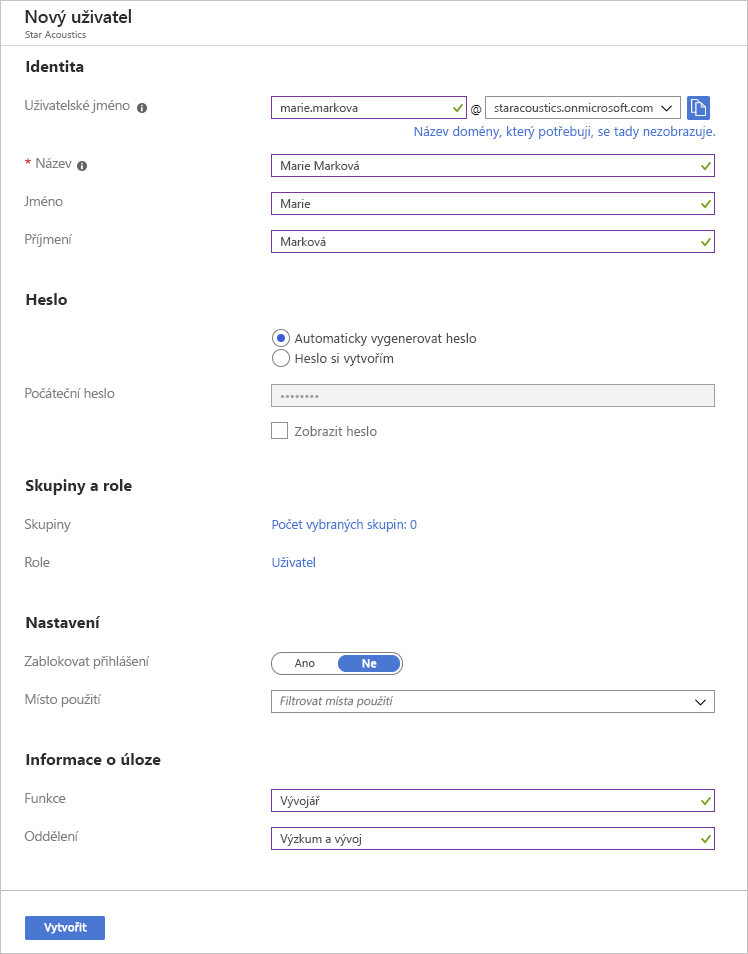
Výchozím chováním je vytvořit nového uživatele v organizaci. Uživatel bude mít uživatelské jméno s výchozím názvem domény přiřazeným adresáři, například alice@staracoustics.onmicrosoft.com.
Můžete také pozvat uživatele do adresáře. V takovém případě se e-mail odešle na známou e-mailovou adresu a účet se vytvoří a přidružuje k této e-mailové adrese, pokud uživatel pozvánku přijme.

Pozvaný uživatel bude muset vytvořit přidružený účet Microsoft (MSA), pokud tato konkrétní e-mailová adresa není přidružená k jednomu účtu a účet se přidá do ID Microsoft Entra jako uživatel typu host.
Použití příkazového řádku
Pokud potřebujete přidat mnoho uživatelů, je lepší použít nástroj příkazového řádku. Spuštěním příkazu New-MgUser PowerShell můžete přidat cloudové uživatele.
# Create a password profile value
$PasswordProfile = @{ Password = "<Password>" }
# Create the new user
New-MgUser -DisplayName "Abby Brown" -PasswordProfile $PasswordProfile -MailNickName "AbbyB" -UserPrincipalName "AbbyB@contoso.com" -AccountEnabled
Příkaz vrátí nový uživatelský objekt, který jste vytvořili.
DisplayName Id UserPrincipalName
----------- -- -----------------
Abby Brown f36634c8-8a93-4909-9248-0845548bc515 AbbyB@contoso.com
Pokud dáváte přednost standardnějšímu rozhraní příkazového řádku, můžete použít Azure CLI:
az ad user create --display-name "Abby Brown" \
--password "<password>" \
--user-principal-name "AbbyB@contoso.com" \
--force-change-password-next-login true \
--mail-nickname "AbbyB"
Nástroje příkazového řádku umožňují přidávat uživatele hromadně prostřednictvím skriptování. Nejběžnějším přístupem je použití textového souboru s oddělovači (CSV). Tento soubor můžete vytvořit ručně nebo exportem z existujícího zdroje dat.
Pokud plánujete použít soubor CSV, myslete na následující věci:
Zásady vytváření názvů: Vytvořte nebo implementujte konvenci vytváření názvů pro uživatelská jména, zobrazované názvy a aliasy. Například uživatelské jméno se může skládat z příjmení a tečky (.), za kterou následuje křestní jméno; například Smith.John@contoso.com.
Hesla: Implementujte konvenci pro počáteční heslo nově vytvořeného uživatele. Určete, jak s rozšířeným zabezpečením budou noví uživatelé dostávat hesla. Běžně se to dělá tak, že vygenerujete náhodné heslo a pošlete ho e-mailem novému uživateli nebo jeho nadřízenému.
Postup použití souboru CSV pomocí Azure PowerShellu:
Spuštěním příkazu Připojení-MgGraph vytvořte připojení PowerShellu k vašemu adresáři. Připojte se pomocí účtu správce, který má oprávnění k vašemu adresáři.
Vytvořte nové profily hesel pro nové uživatele. Hesla pro nové uživatele musí odpovídat pravidlům složitosti hesel, která jste pro adresář nastavili.
Pomocí příkazu
Import-CSVimportujte soubor CSV. Musíte zadat cestu a název souboru CSV.Projděte jednotlivé uživatele v souboru a pro každého vytvořte potřebné uživatelské parametry. Jako příklady parametrů můžeme uvést Hlavní název uživatele (UPN), Zobrazované jméno, Křestní jméno, Oddělení a Pozice.
Spuštěním
New-MgUserpříkazu vytvořte každého uživatele. Nezapomeňte každý účet povolit.
Další možnosti
Uživatele můžete do Microsoft Entra ID přidat také programově pomocí rozhraní Microsoft Graph API nebo prostřednictvím centra Správa Microsoftu 365 a konzoly Microsoft Intune Správa, pokud sdílíte stejný adresář.